从Win7系统的功能使用概率来看,其实Win7中使用桌面小工具的用户几乎没有,但还是有一部分用户会使用桌面小工具。未知用户可能会下载第三方小工具来使用。不过Win7其实也有自己的小玩意,只是样式有点有限。那么它到底在哪里呢?如何添加时钟小部件?下面小编就为大家带来Win7桌面添加时钟小工具的具体教程。我们一起来学习一下吧!

1、点击左下角开始菜单,在打开的菜单中搜索控制面板;
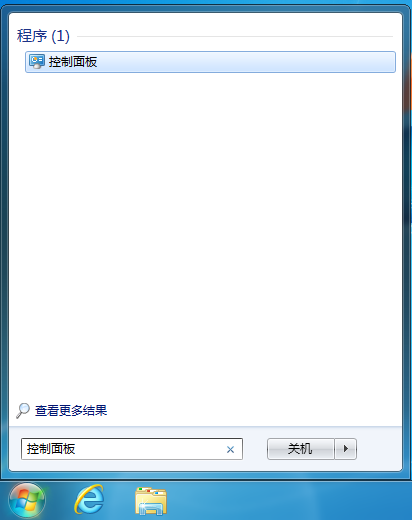
2、在控制面板中,按类别查看,然后点击时钟、语言和区域;
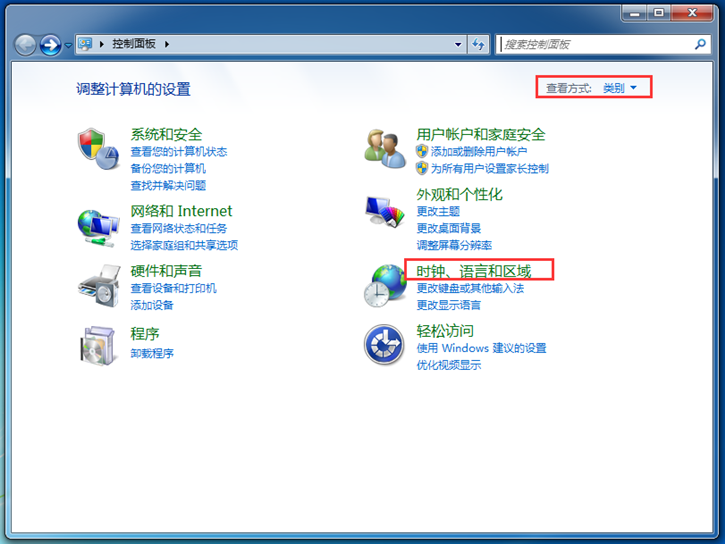
3.控制面板-时钟、语言和区域-向桌面添加时钟小工具;
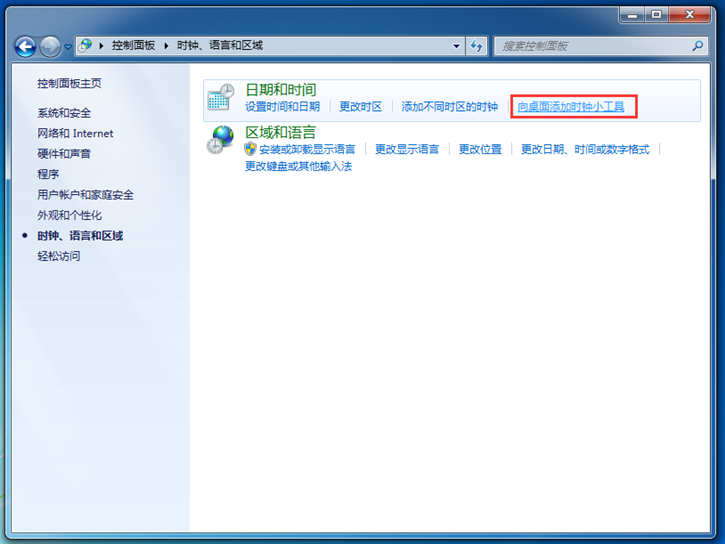
4、在打开的小工具界面中,我们右键单击时钟,在打开的两个菜单项中选择添加;
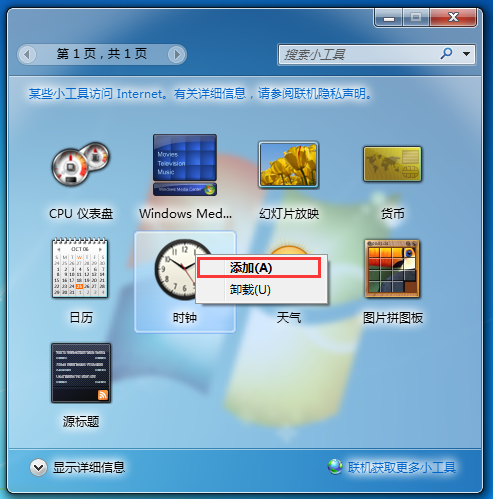
5.出现一个普通的时钟,但是我们可以点击这个类似扳手的小图标;
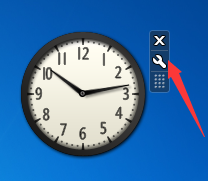
6.有8种时钟款式可供选择,您可以根据自己的喜好进行选择。
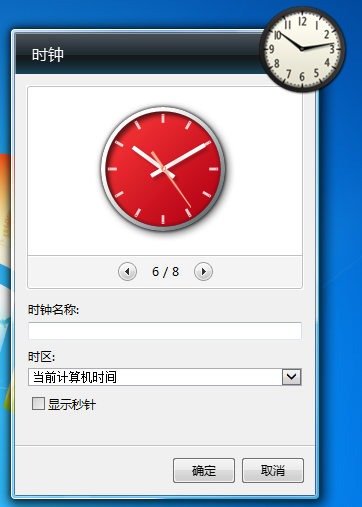
好了,以上就是小编给大家带来的Win7桌面添加时钟小工具的具体教程了。大家都学会了吗?如果你还需要在桌面上添加时钟,那么只要按照小编教程中的方法就可以实现!
分享到: